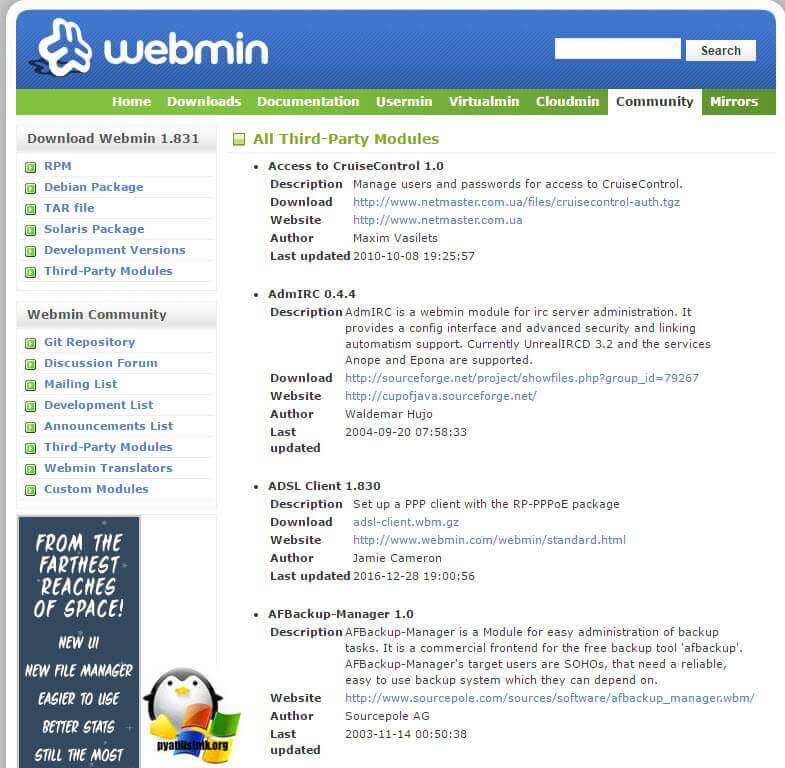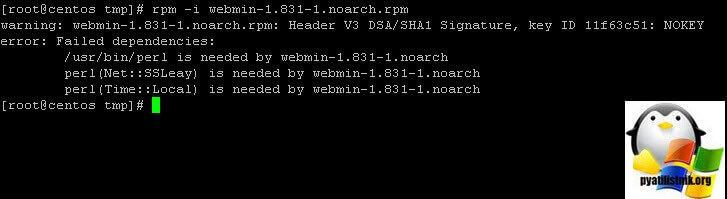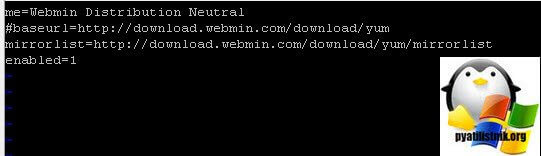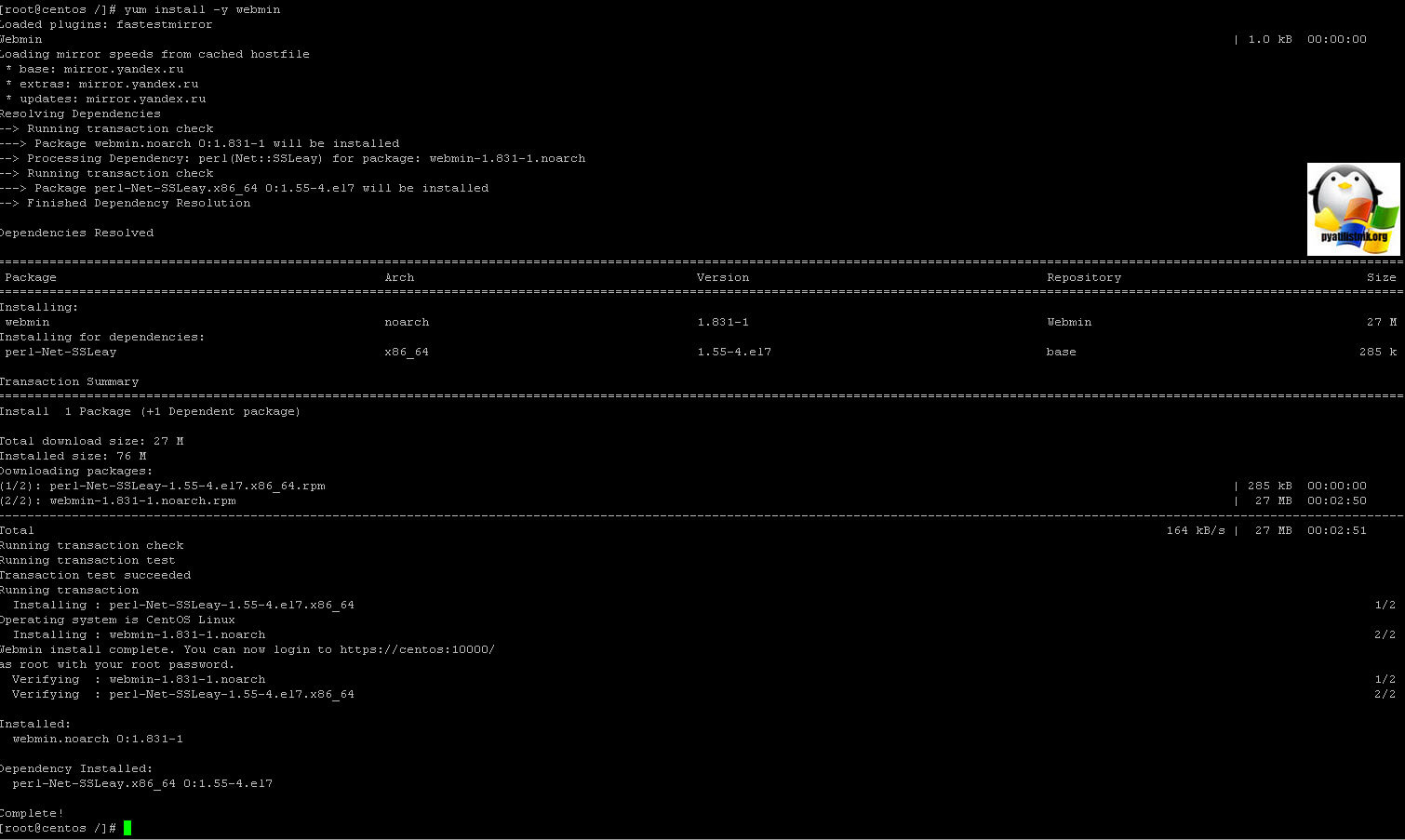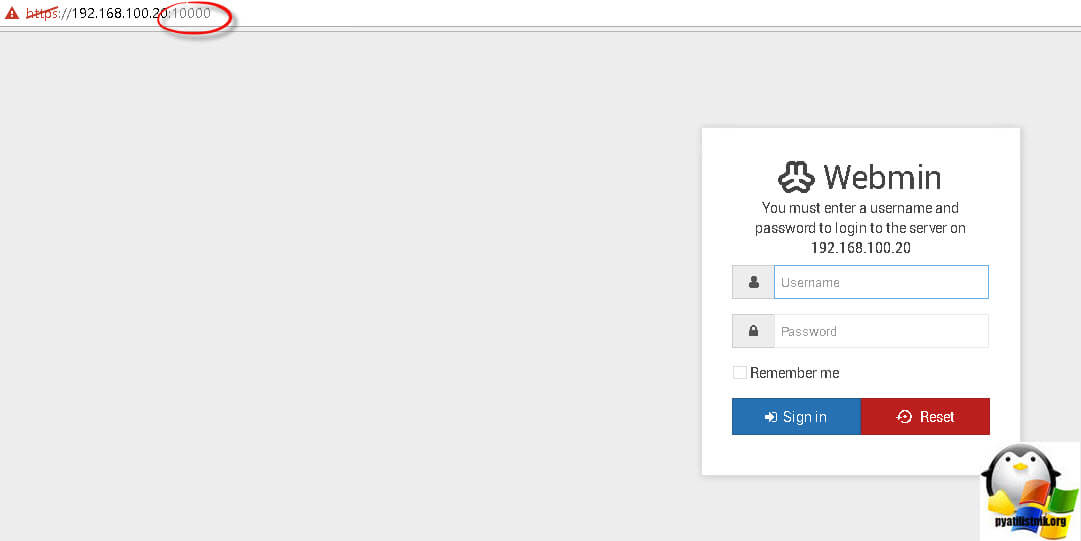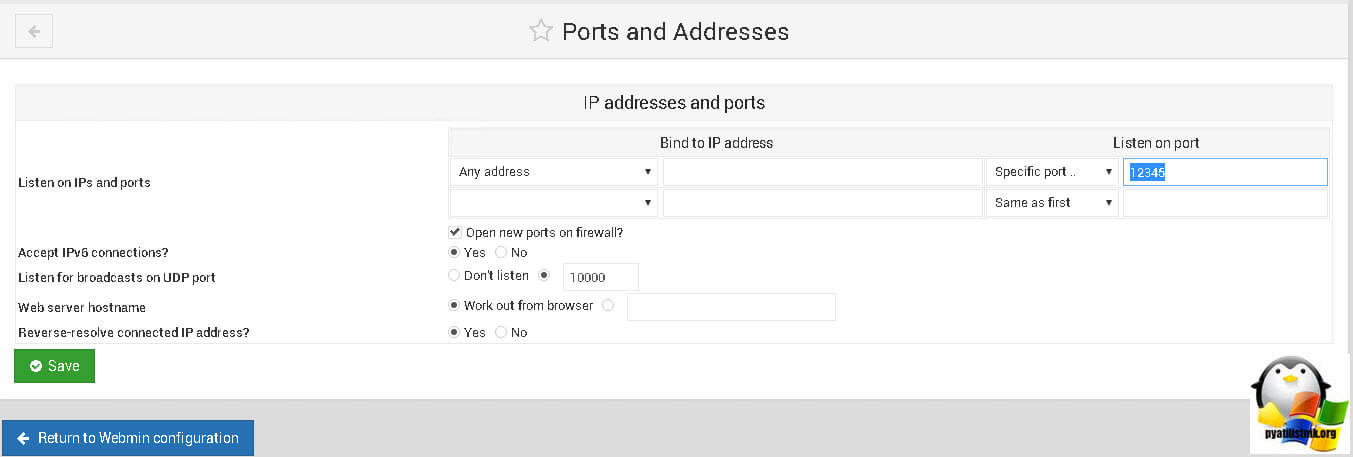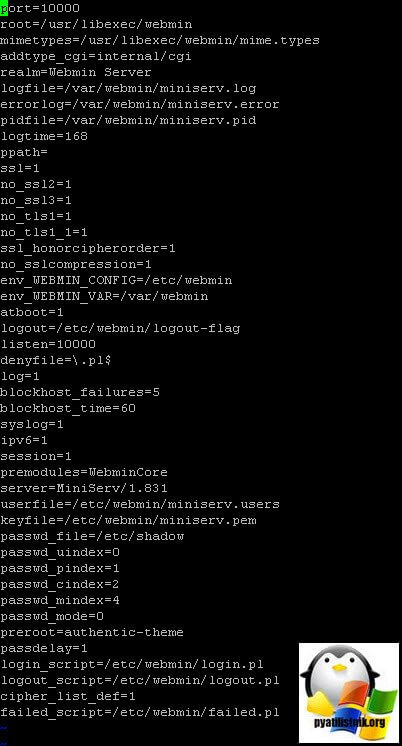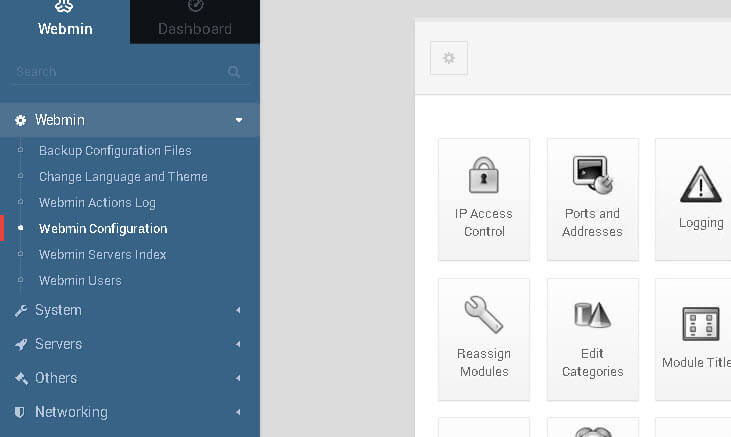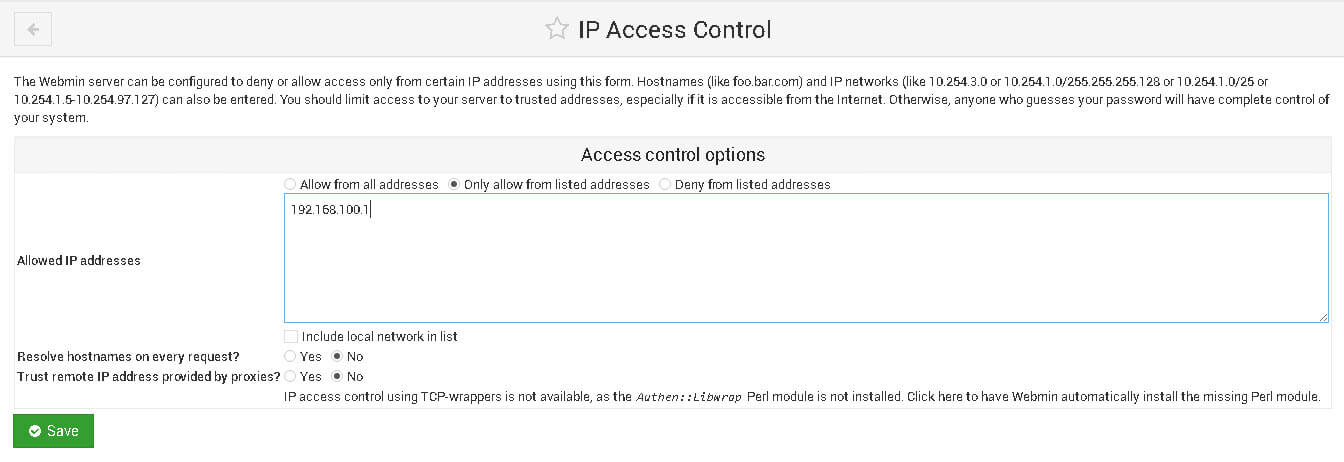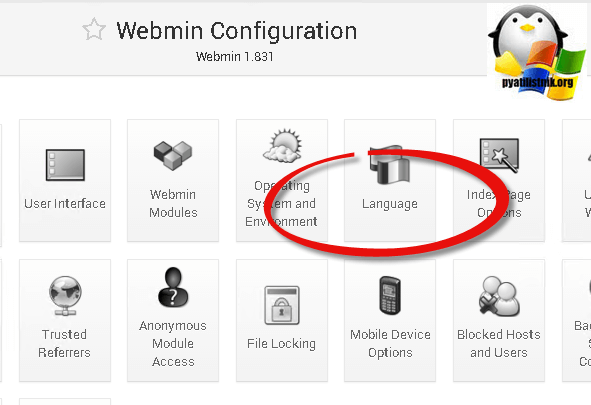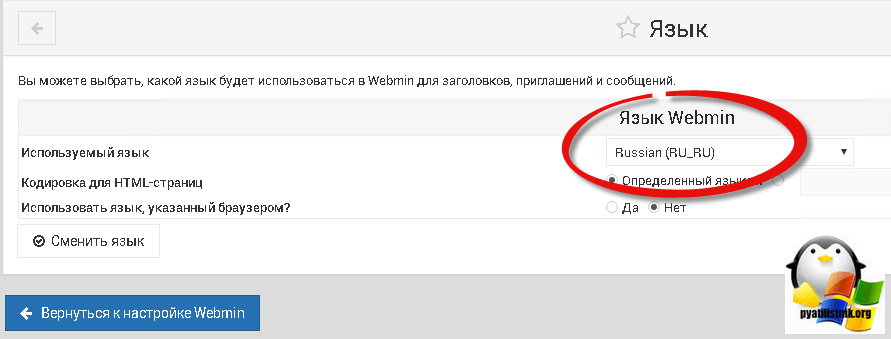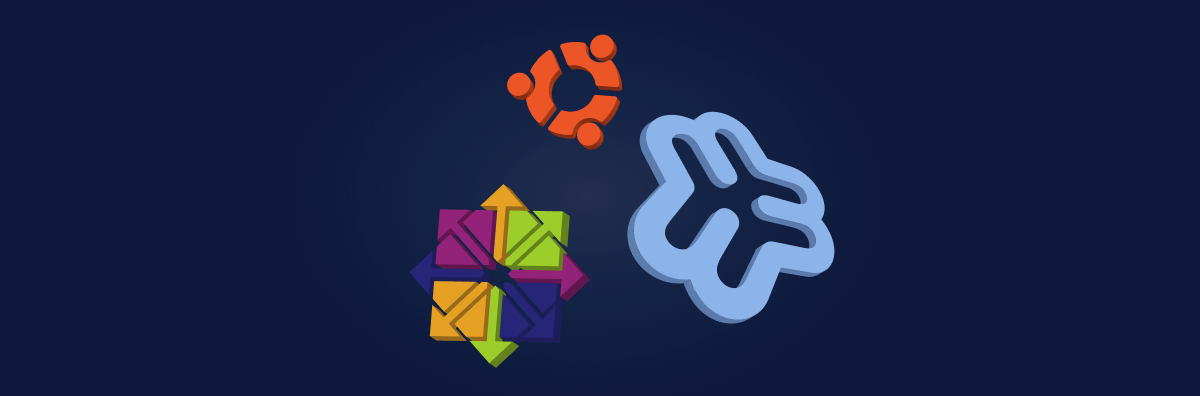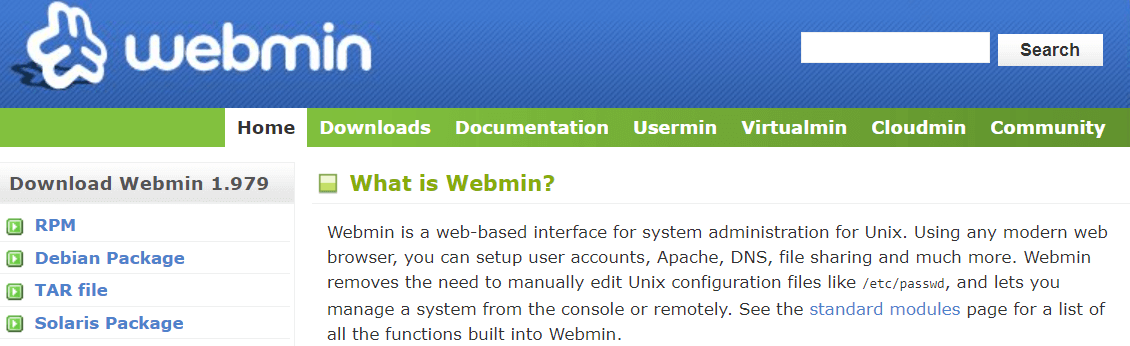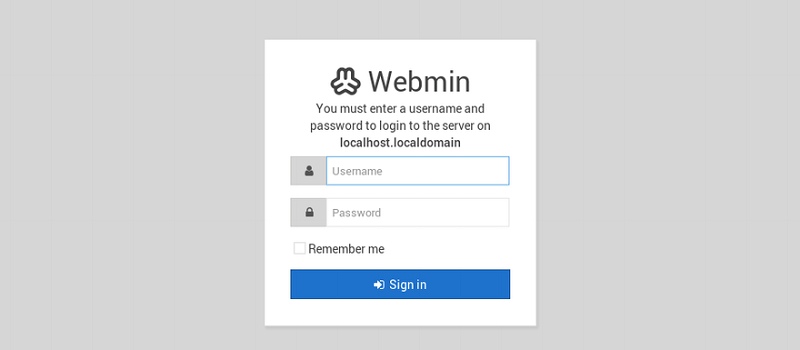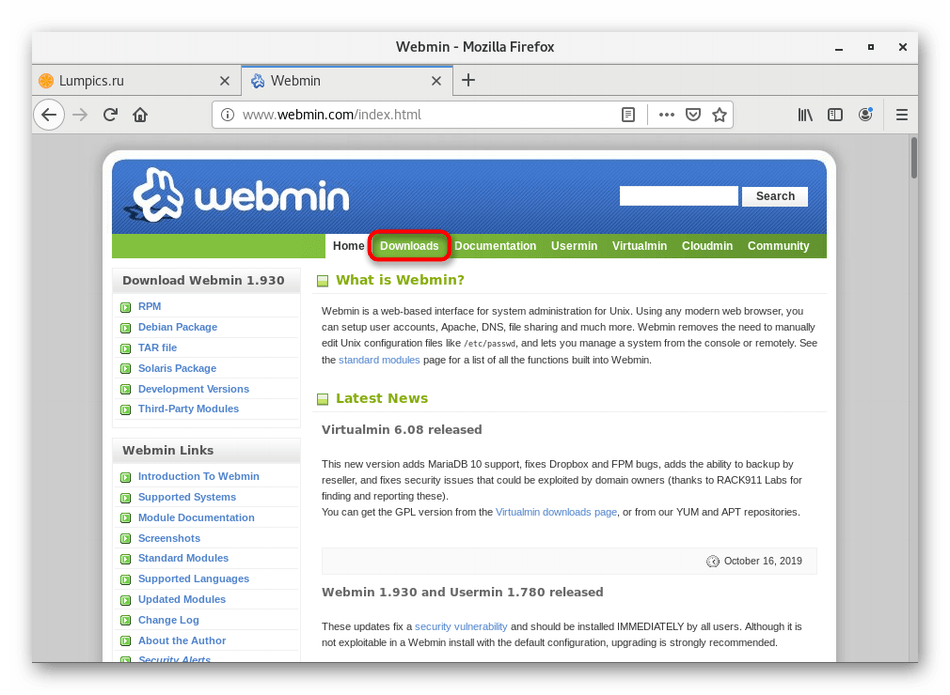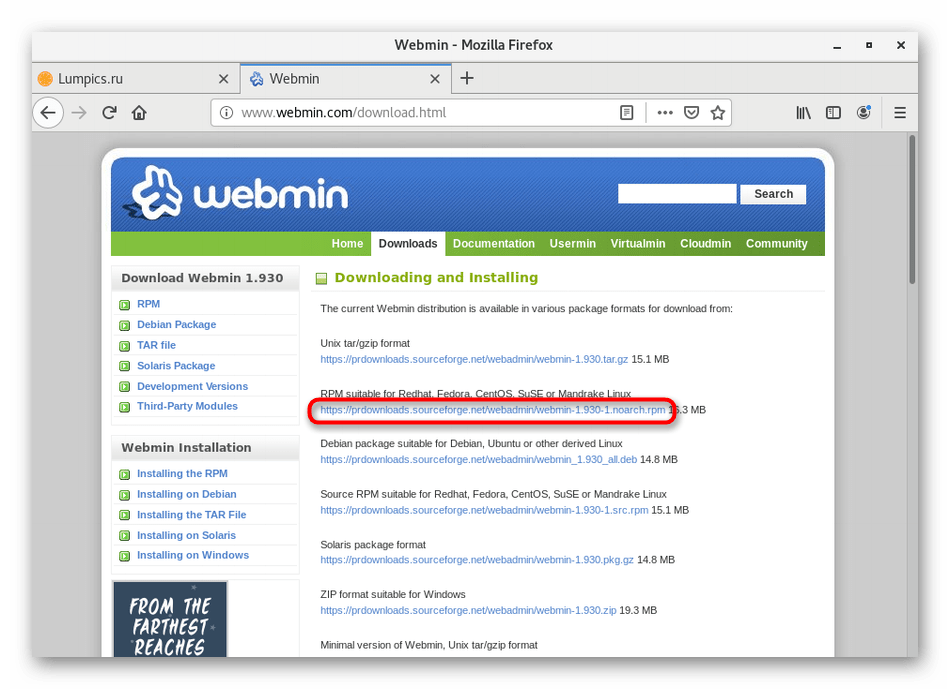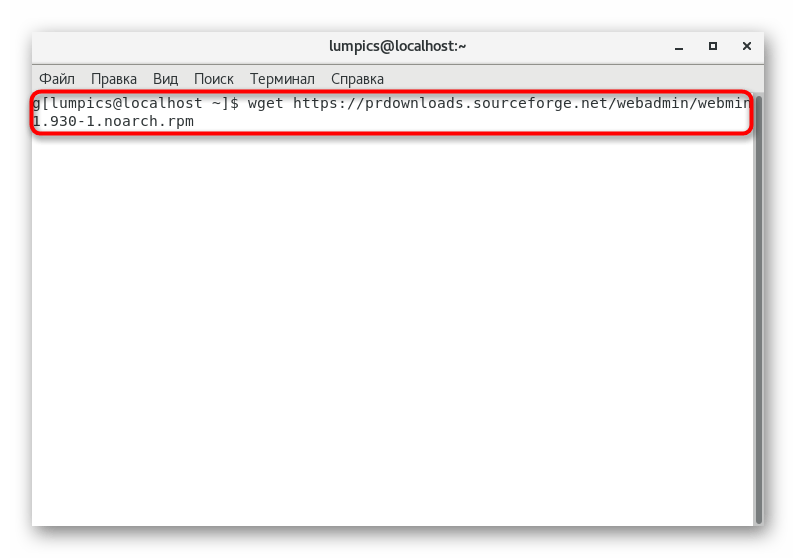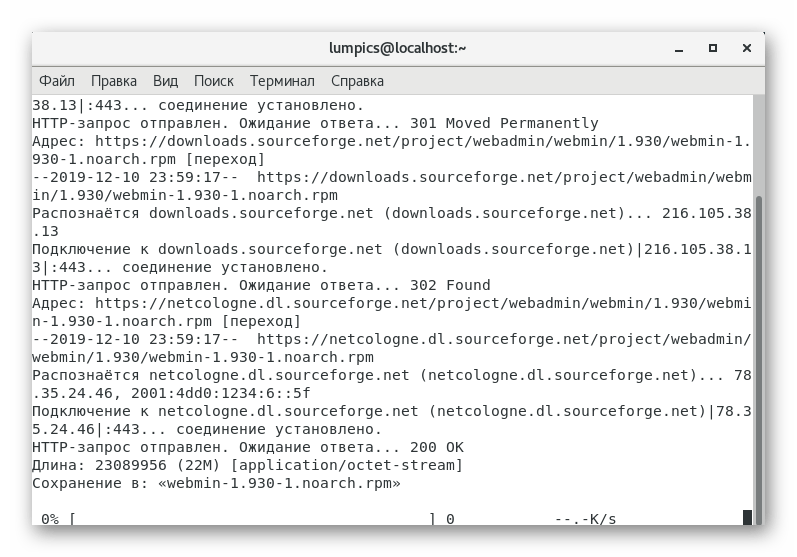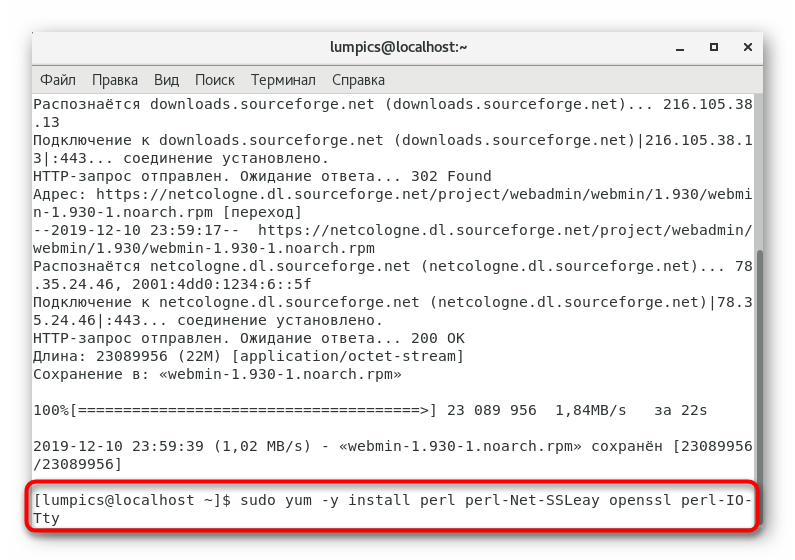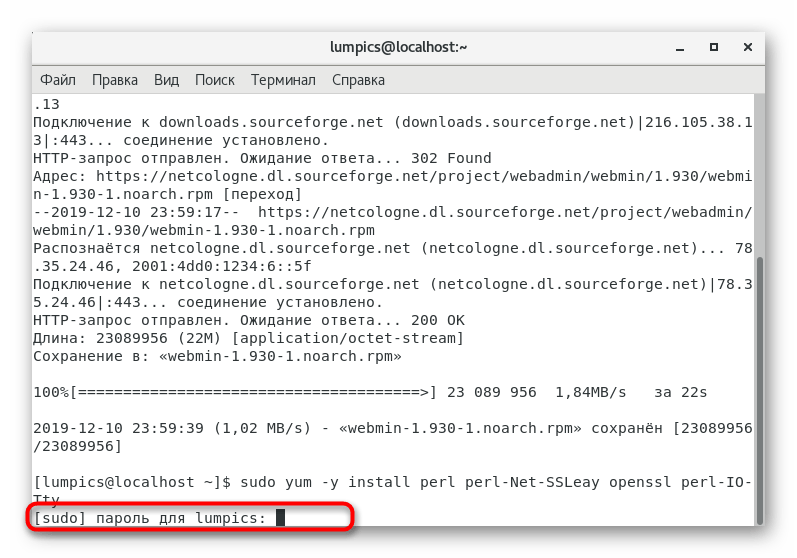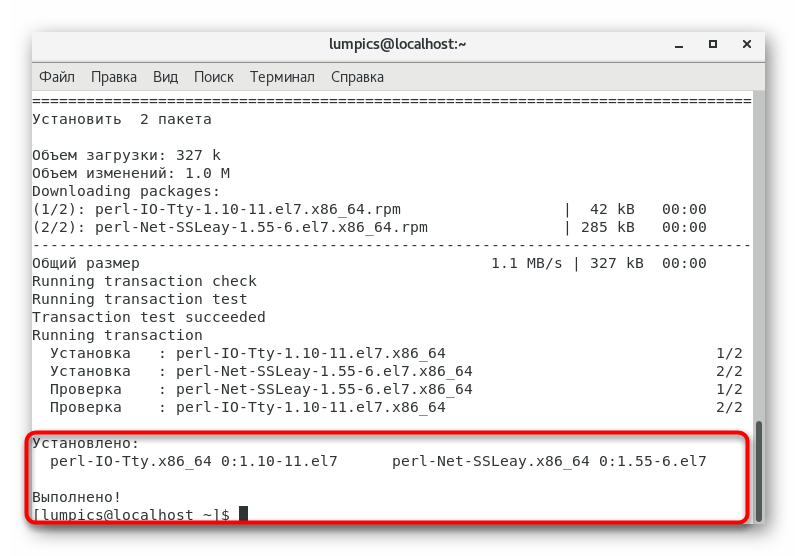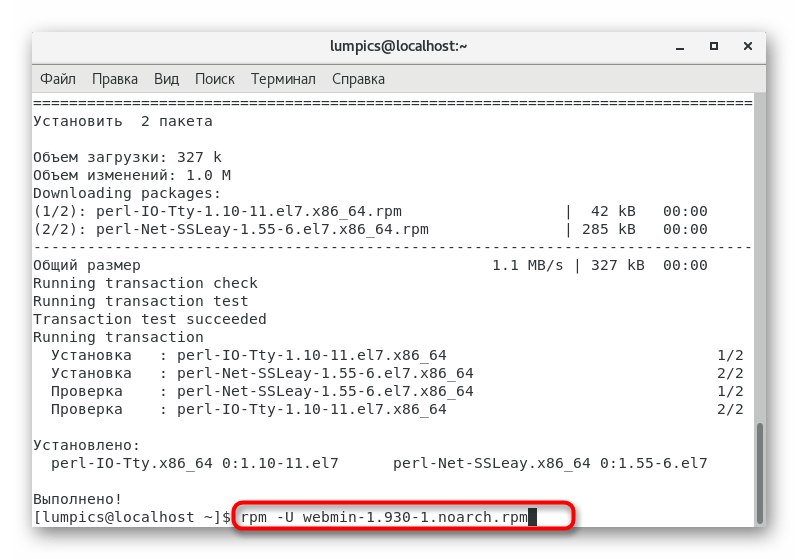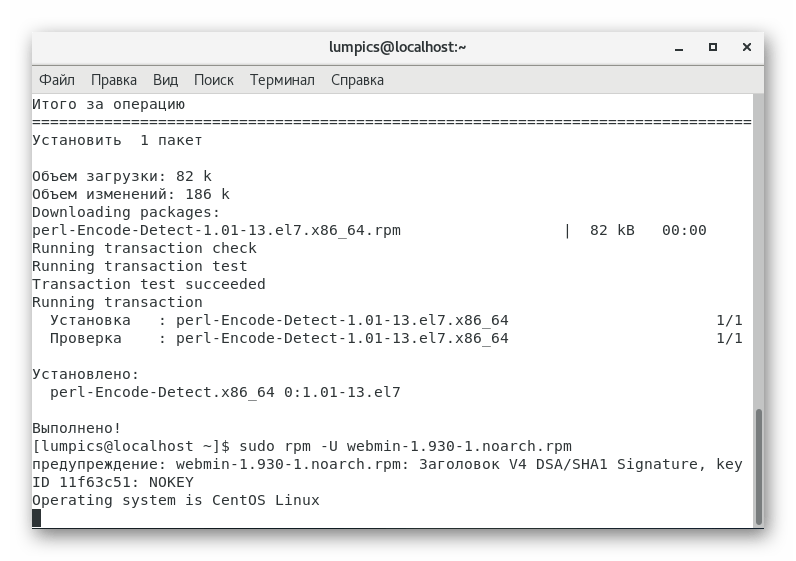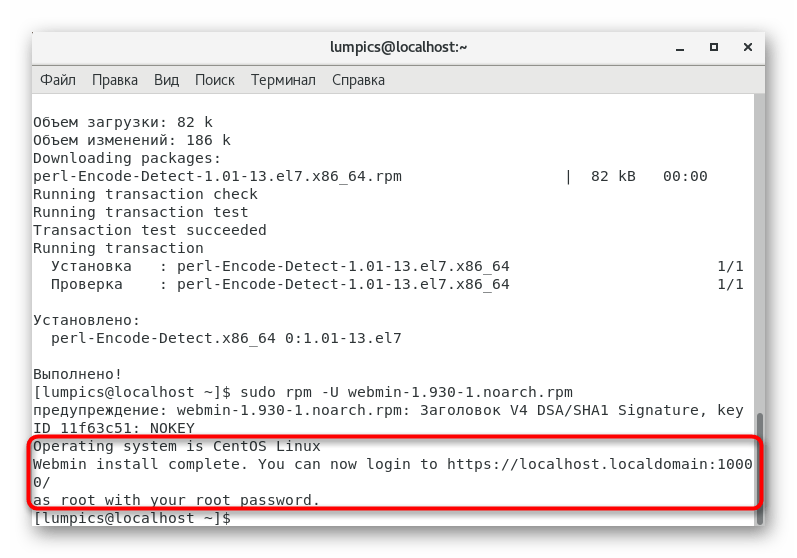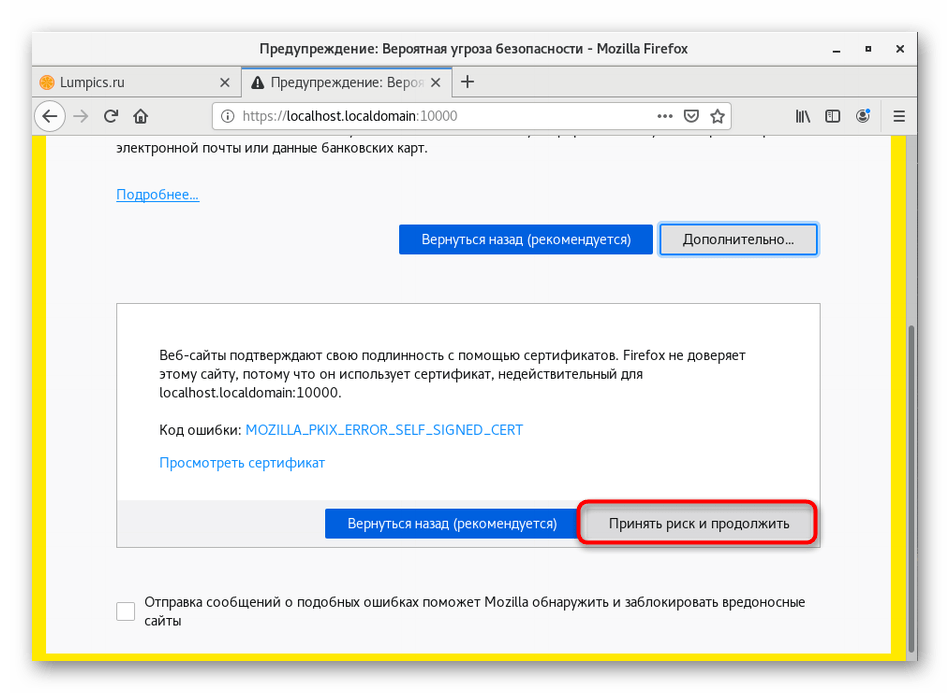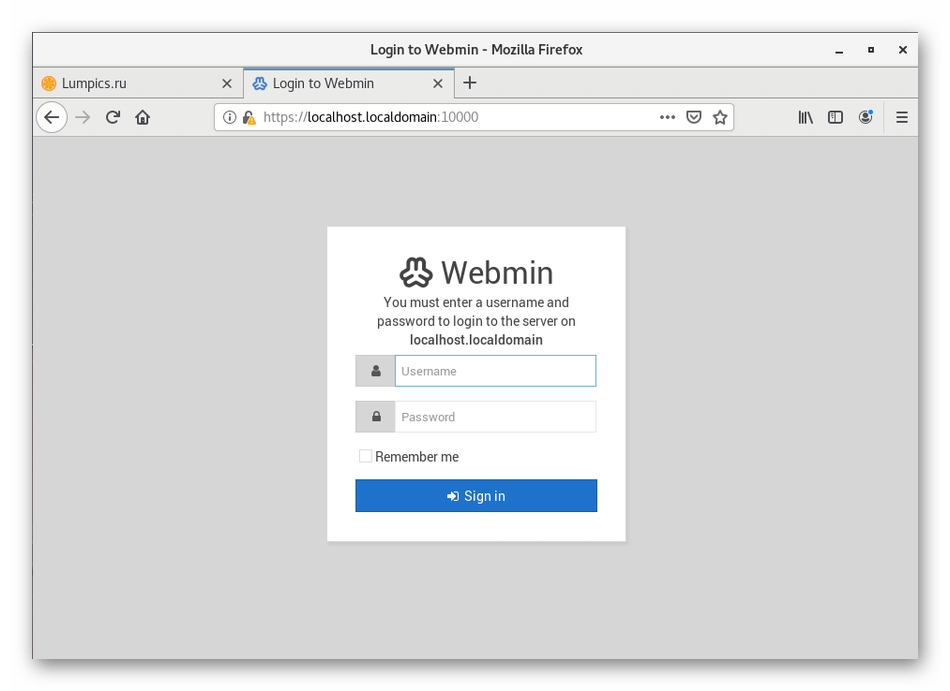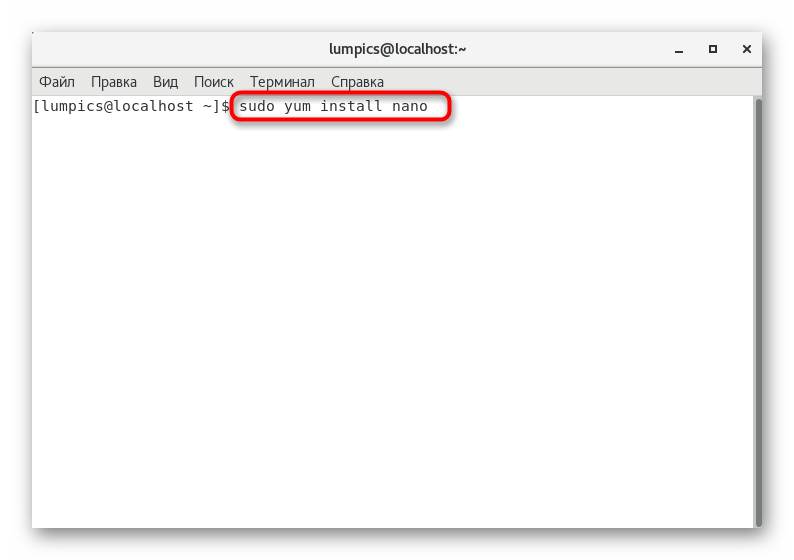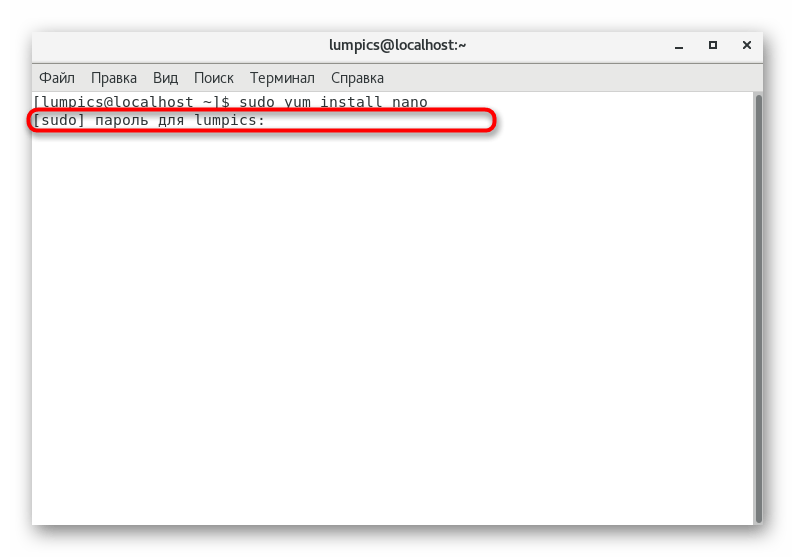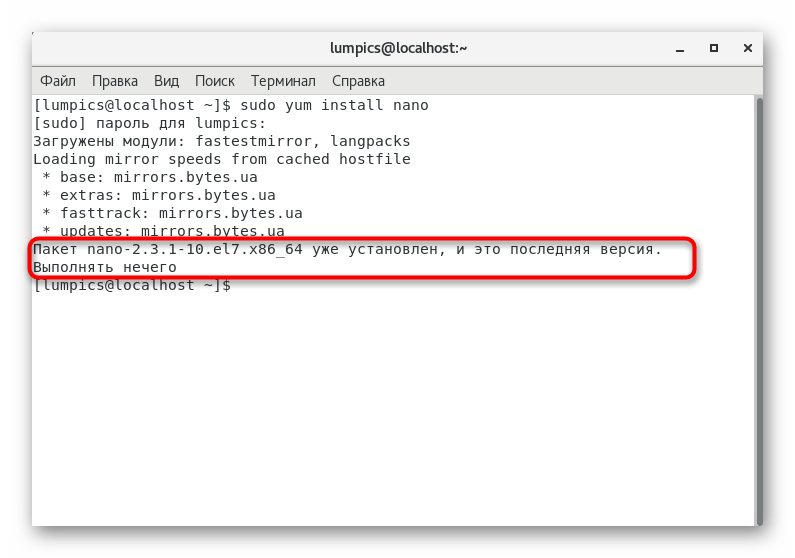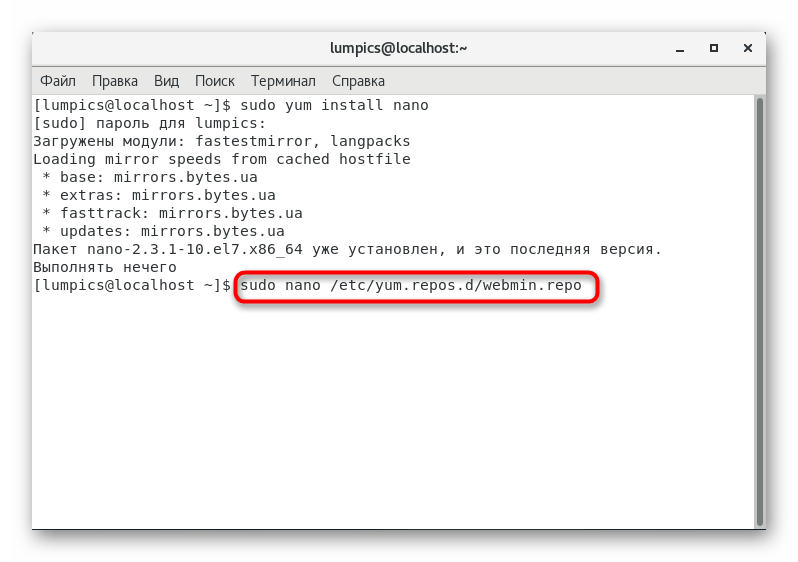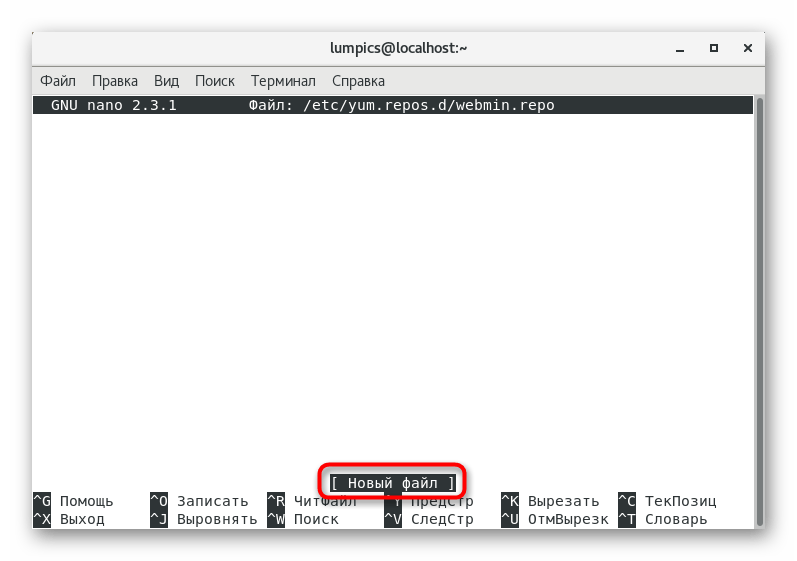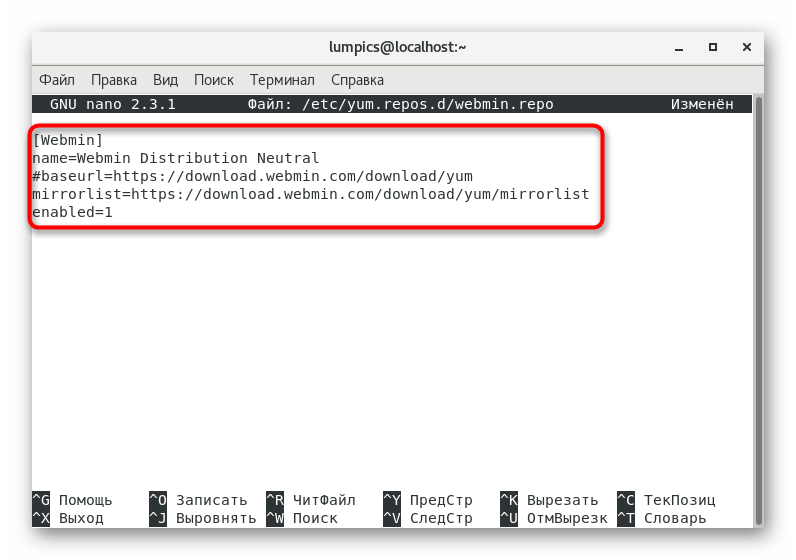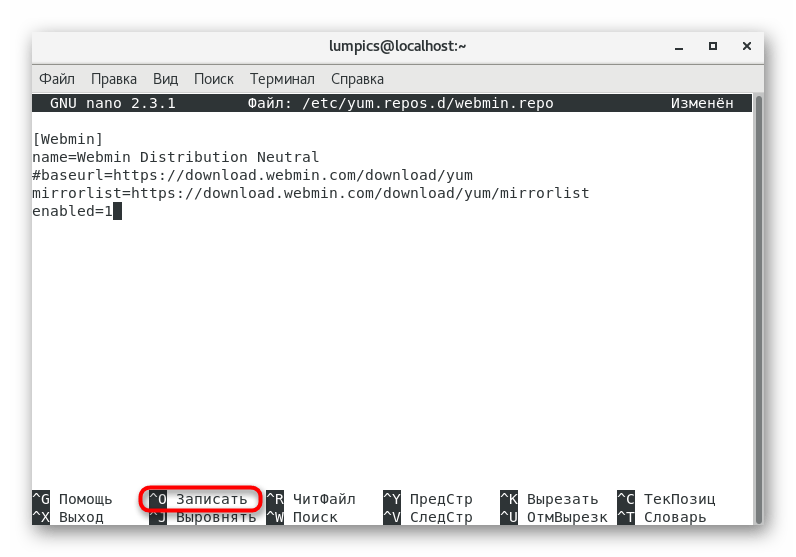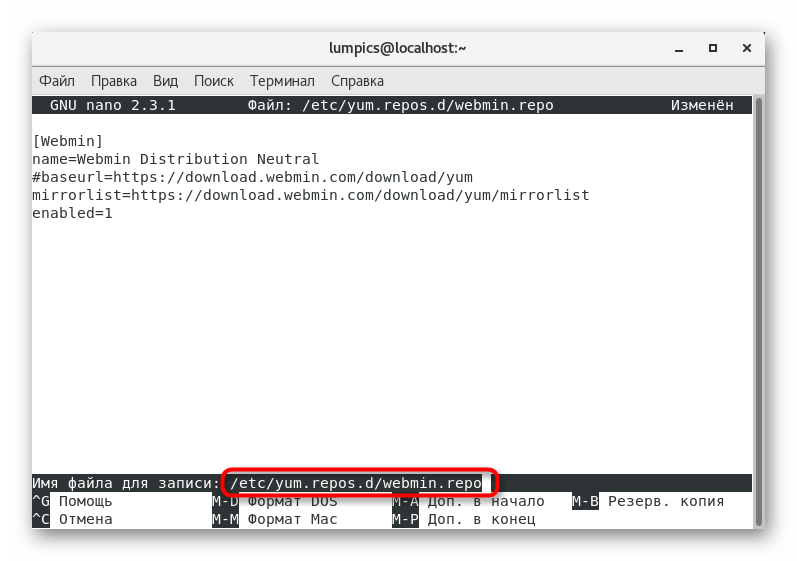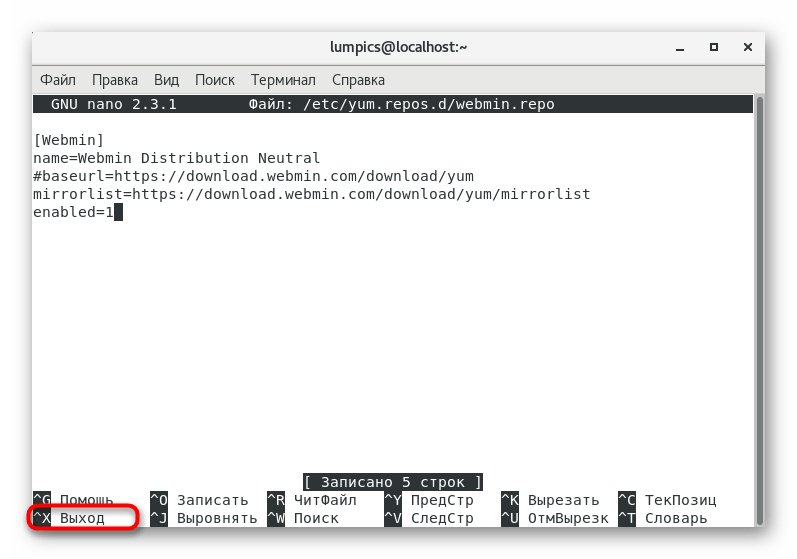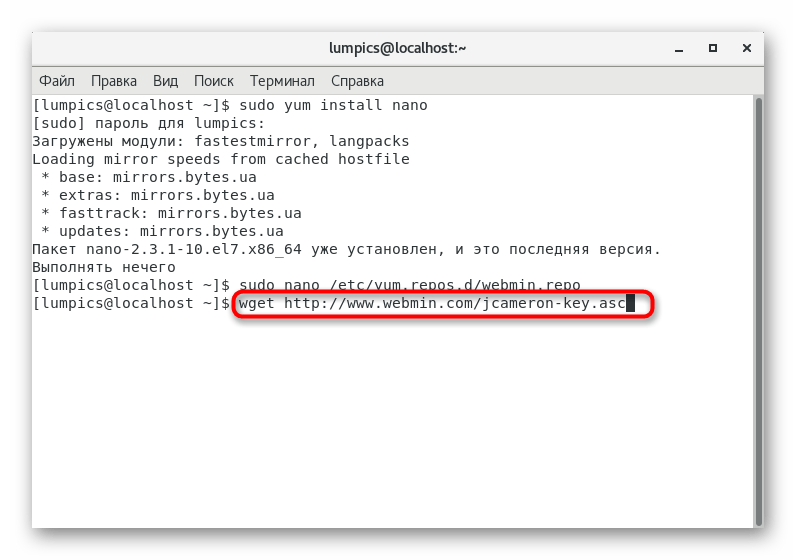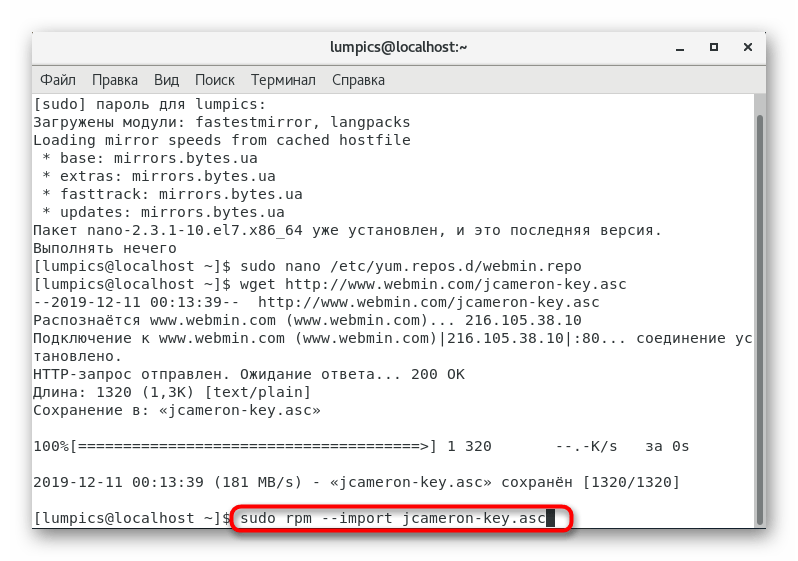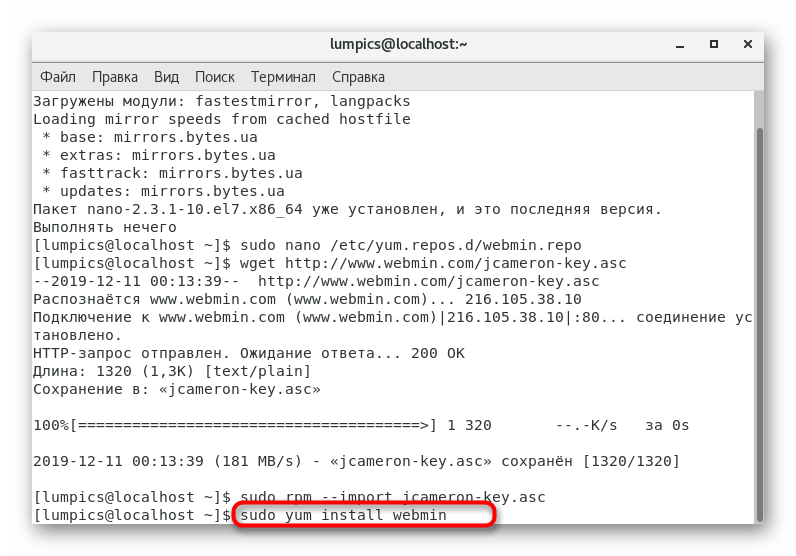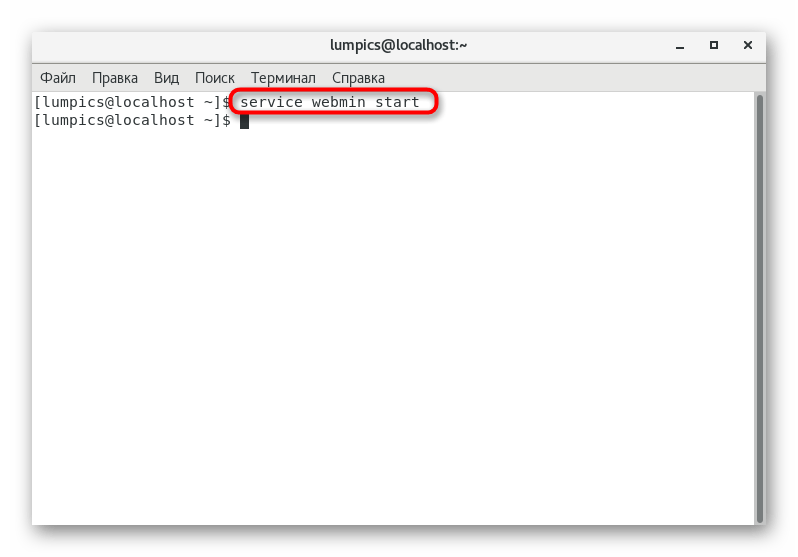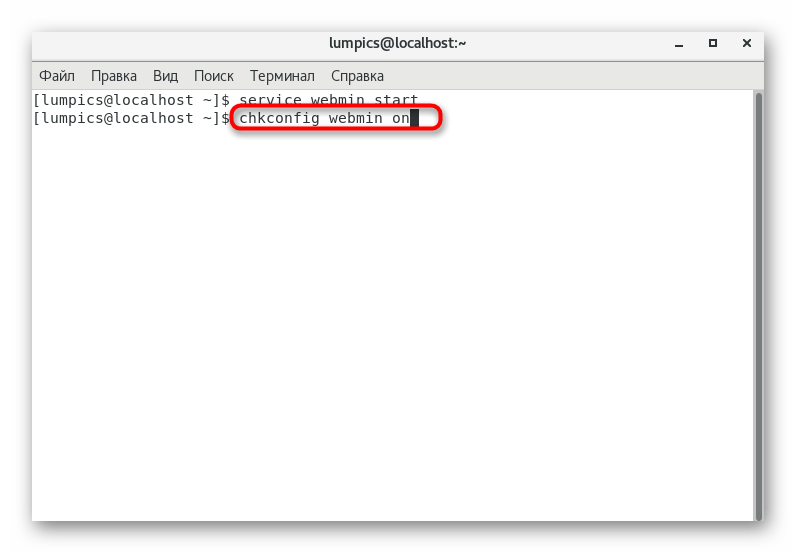- Centos не работает webmin
- Что такое webmin
- Что умеет webmin
- Установка webmin server
- Настройка webmin
- Установка Webmin на Linux CentOS
- Настройка системы
- Установка и запуск Webmin
- Смена сертификата для https
- Если webmin не работает
- Webmin не открывается
- ERR_SSL_PROTOCOL_ERROR
- Установка Webmin в CentOS 8 и Ubuntu Server
- Что понадобится
- Как установить Webmin на Ubuntu Server
- Как установить Webmin на CentOS 8
- Как получить доступ к Webmin
- CentOS — не получается зайти в шару и не работает Webmin
- Установка Webmin в CentOS 7
- Устанавливаем Webmin в CentOS 7
- Способ 1: Установка RPM-версии
- Способ 2: Добавление репозитория YUM
- Запуск сервера после инсталляции
Centos не работает webmin
Добрый день уважаемые подписчики и читатели блога Pyatilistnik.org, продолжаем наше изучение операционной системы Centos 7. Наверняка многие начинающие системные администраторы, особенно, тек кто привык к Windows, могут с ужасом смотреть на консольный интерфейс минимальной сборки данного дистрибутива, так как нужно знать много команд, да не просто знать, а еще и понимать, что они делают. Это в свою очередь может оттолкнуть их от данной ОС и напрочь отбить желание знакомиться с linux, но не все так там печально, для таких визуалистов, есть замечательный пакет webmin, который подарит удобный веб интерфейс, для повседневного администрирования сервера с данной ОС, и темой сегодняшней заметки будет, установка webmin в centos 7, со всеми нюансами и подводными камнями.
Что такое webmin
Прежде, чем что-то устанавливать, нужно понять, что это такое и какую пользу оно вам принесет. Итак, что же такое webmin > это веб панель для удобного управления вашим сервером с Centos 7. Самое шикарное, что приложение кроссплатформенное, мало того что работает через веб интерфейс, так еще и устанавливается на любые unix дистрибутивы.
Что умеет webmin
Небольшой чек лист, талантов данной утилиты:
- Монтировать разделы в Centos 7
- Производить перезагрузку и выключение сервера
- Настраивать iptables (фаерволл)
- Администрировать пользователей
- Настройка сети и сетевых подключений
- Устанавливать обновления и пакеты
- Управление дополнительными модулями (samba, apache, mysql и тд)
Для того, чтобы ознакомиться со списком поддерживаемых для управления модулей вы можете посетить официальный сайт . Тут более сотни пакетов. Webmin так же позволяет подключиться к консоли сервера, может загружать и скачивать на него файлы. Так, что если вы только начинаете изучать linux, вам пригодится данная утилита как верный помощник, пока вы не освоите консольные команды.
Обратите внимание, что в левом углу есть прямые ссылки на пакеты webmin, под Linux системы. Еще из удобств использования данной утилиты я могу отметить, это чтение логов, будь то логи веб сервера или почтового сервера, у которых файлы событий могут быть очень большие, этак мегабайт под 250-300. Я например ищу письма на почтовом сервере Zimbra, зная id письма, так же мне помогал webmin и в борьбе со спам рассылками. Но смысл слушать, когда лучше самому все увидеть.
Установка webmin server
Теперь от теории к практике, давайте начнем с вами установку утилиты webmin на Centos 7. Если вы скачаете RPM пакет и попытаетесь его установить, то получите ошибку:
Во первых нужно импоритуем GPG ключ, а во вторых нужно настроить репозитории и Net::SSLeay.
Давайте для начала добавим репозиторий утилиты, сделать это можно любым текстовым редактором, нужно лишь добавить файл /etc/yum.repos.d/webmin.repo, можно сделать встроенным текстовым редактором vi, а можно и с помощью mc утилиты.
Далее вставляете туда вот такой текст
Ну и собственно сама установка webmin на centos 7
Далее открываем 10000 порт командой
и добавить в автозагрузку
Настройка webmin
После того, как была произведена установка утилиты webmin на Centos 7, ее нужно настроить, иначе от нее толку не будет. Если у вас сервер имеет внешний, публичный ip адрес, то первым делом нужно поменять порт на нестандартный, сделать это можно двумя методами, через веб интерфейс и через правку конфигурационного файла. Для начала, давайте воспользуемся веб формой, логинимся по адресу https://ваш ip:10000.
Далее слева выбираете Webmin > Webmin configuration > Ports and Addresses. В поле specific port ставим нужное вам значение. Обратите внимание, что в идеале можно сделать привязку, только к локальным ip адресам.
То же самое можно сменить и консоли, пишем
Тут два поля port и listen.
Еще момент, если у вас все же утилита управления смотрит на ружу, то лучше ограничить к ней доступ по IP, делается это в IP Access Control.
Тут три варианта:
- Allow from all addresses > разрешать подключение со всех адресов
- Only allow from listed addresses > подключаться, только с определенных
- Deny from listed addresses > запретить текущим
еще я люблю менять язык интерфейса на родной русский, делается это в пункте Language.
И выбираем Russian (RU_RU)
Настроек webmin еще много, я по ходу написания других статей буду ссылаться на интерфейс программы и буду показывать, его как альтернативу консольным командам.
Источник
Установка Webmin на Linux CentOS
Webmin — веб-портал для управления системой Linux. С его помощью можно выполнять повседневные обязанности системного администрирования без необходимости вводить команды в строке unix shell. Его работа поддерживается во многих дистрибутивах Linux — в данной статье мы разберем установку и настройку на CentOS.
Настройка системы
По умолчанию, Webmin работает на порту 10000, поэтому его нужно открыть в брандмауэре.
а) если используем firewalld (по умолчанию, в CentOS 7):
firewall-cmd —permanent —add-port=10000/
б) если используем iptables:
iptables -A INPUT -p tcp —dport 10000 -j ACCEPT
Установка и запуск Webmin
В стандартных репозиториях CentOS Webmin отсутствует, поэтому сначала добавим новый:
[Webmin]
name=Webmin Repo
baseurl=https://download.webmin.com/download/yum
enabled=1
gpgcheck=0
* где name — произвольное название для репозитория; baseurl — путь со списком пакетов для установки; enabled — разрешает или запрещает использование репозитория (в данном примере разрешено); gpgcheck — задает требование проверки ключа (в нашем случае ключ не требуется проверять).
Устанавливаем Webmin командой:
yum install webmin
Разрешаем автозапуск сервиса:
chkconfig webmin on
* webmin не работает как юнит systemd, поэтому команды systemctl с ним не работают — при попытке включить автозапуск мы можем получить ошибку Failed to start LSB: web-based administration interface for Unix systems. Просто пользуемся устаревающей chkconfig.
service webmin start
Открываем браузер и переходим по ссылке https:// :10000/ — откроется предупреждение, что соединение не может быть безопасным. Это происходит из-за использования самоподписного сертификата. Игнорируем предупреждение и переходим на наш сайт управления. Откроется окно ввода логина и пароля — вводим root и его пароль на сервере:
Смена сертификата для https
Если мы хотим использовать купленный или полученный у Let’s Encrypt сертификат, необходимо отредактировать ключ:
——BEGIN CERTIFICATE——
.
——END CERTIFICATE——
——BEGIN PRIVATE KEY——
.
——END PRIVATE KEY——
* в секцию BEGIN CERTIFICATE вставляем последовательность для открытого ключа; в BEGIN PRIVATE KEY — закрытого.
После перезапускаем webmin:
service webmin restart
Если webmin не работает
Webmin не открывается
1) проверяем, что система слушает запросы на порту 10000:
ss -tunlp | grep 10000
2) проверяем, что сервис работает:
service webmin status
. мы должны увидеть, что-то на подобие:
Webmin (pid 3303) is running
3) проверяем, что мы добавили порт 10000 в брандмауэр:
. мы должны увидеть:
ERR_SSL_PROTOCOL_ERROR
Ошибка появляется при попытке открыть webmin в браузере.
Причина: мы пытаемся зайти на веб-страницу по протоколу https, но webmin не может принять запросы данного типа — из-за отсутствующего сертификата или отключенной опции ssl.
Решение: открываем конфигурационный файл:
Проверяем, что у нас есть опции:
* если опция ssl имеет значение 0, меняем ее на 1. Для опции certfile смотрим путь до файла сертификата и проверяем, что он есть в системе.
Как правило, ошибка появляется из-за опции ssl или отсутствующего сертификата. Исправляем настройку и перезапускаем сервис:
Источник
Установка Webmin в CentOS 8 и Ubuntu Server
Если встроенные модули не отвечают требованиям системного администратора, то для расширения функционала всегда можно установить сторонний модуль. Например, понадобился надёжный графический интерфейс для упрощения администрирования серверов. В таком случае, рекомендуется обратить внимание на проверенный и хорошо себя зарекомендовавший вариант — Webmin.
Это один из первых графических интерфейсов администрирования с открытым исходным кодом, созданный для платформы Linux. Инструмент позволяет администраторам управлять практически всеми параметрами серверов Linux с помощью простого и удобного веб-интерфейса.
В этой статье разберём процесс установки Webmin на Linux. Он будет рассмотрен на примерах двух популярных дистрибутивов этой ОС — Ubuntu Server и CentOS 8.
Что понадобится
- Работающий экземпляр Ubuntu Server 20.04 или CentOS 8.
- Учётная запись с правами суперпользователя.
Как установить Webmin на Ubuntu Server
Добавим app-репозиторий, чтобы включить Webmin в « apt-get updates ». Для этого сначала нужно добавить необходимый репозиторий.
Начнём с создания нового файла командой:
В этот файл нужно добавить следующую строчку:
Сохраняем и закрываем файл.
Загрузим необходимый ключ GPG:
Установим ключ GPG с помощью команды:
Затем обновим apt:
Наконец, установим Webmin с помощью команды:
Как установить Webmin на CentOS 8
Установка Webmin на CentOS 8 аналогична процессу установки на Ubuntu.
Для начала, создаем новый файл репозитория « yum »:
Вставляем в этот файл следующий блок:
Сохраняем и закрываем файл.
Импортируем необходимый GPG-ключ:
После завершения импортирования ключа устанавливаем Webmin командой:
Поскольку это CentOS, нужно внести изменения в брандмауэр. Выполняем команду:
Теперь сделаем это правило постоянным:
Как получить доступ к Webmin
Теперь, когда установка и предварительная настройка Webmin завершена, можно войти в веб-интерфейс.
Открываем браузер и вводим « https://SERVER_IP:10000 » (где «SERVER_IP» — это актуальный IP-адрес сервера, на котором размещается Webmin).
Появится экран авторизации Webmin.
Вводим валидную комбинацию имени пользователя и пароля (с правами суперпользователя) и оказываемся в админ-панели Webmin.
Вот и всё, что нужно для установки на Ubuntu или CentOS этого мощного графического веб-интерфейса.
Начни экономить на хостинге сейчас — 14 дней бесплатно!
Источник
CentOS — не получается зайти в шару и не работает Webmin
Добрый день! К своей сети подключил старый сервер, на котором хочу сделать файловую помойку. Поставил CentOS 6.3. По ssh (через Putty) на него получается заходить, он пингуется, но на созданную шару зайти не удается, и также не удается зайти в Webmin (удаленно). Также удаленно невозможно вызвать приветственную страницу апача (It Works!). smb, httpd, webmin установлены и запущены, с самого сервера (я установил гном на всякий случай) через браузер вызывается и вебмин, и It Works. Посоветуйте как сделать, чтобы это заработало?
помню досадную историю, по которой не мог понять что с файловой шарой, оказалось дело в selinux который я отключил
Выхлоп iptables в студию.
Mr_Alone, если я правильно понял, под «выхлопом» понимается iptables -v -L?
]# iptables -v -L Chain INPUT (policy ACCEPT 0 packets, 0 bytes) pkts bytes target prot opt in out source destination 1188 86741 ACCEPT all — any any anywhere anywhere state RELATED,ESTABLISHED 2 120 ACCEPT icmp — any any anywhere anywhere 2 120 ACCEPT all — lo any anywhere anywhere 2 96 ACCEPT tcp — any any anywhere anywhere state NEW tcp dpt:ssh 2106 260K REJECT all — any any anywhere anywhere reject-with icmp-host-prohibited
Chain FORWARD (policy ACCEPT 0 packets, 0 bytes) pkts bytes target prot opt in out source destination 0 0 REJECT all — any any anywhere anywhere reject-with icmp-host-prohibited
Chain OUTPUT (policy ACCEPT 1632 packets, 529K bytes) pkts bytes target prot opt in out source destination
Если я правильно распарсил этот выхлоп, то у тебя пакеты NEW разрешены только на ssh.
Источник
Установка Webmin в CentOS 7
Как известно, дистрибутив CentOS 7 довольно часто выступает в качестве операционной системы, которую устанавливают для управления серверами или хостингами. Однако стандартной функциональностью ОС здесь не обойтись, поэтому практически каждый администратор сталкивается с необходимостью инсталляции дополнительных пакетов. Одной из самых популярных утилит можно смело считать Webmin. Это инструмент, реализованный в виде панели управления и позволяющий работать с серверами и хостингами. Если вы только начинаете свой путь в этом деле, предлагаем изучить два представленных сегодня способа, чтобы понять, как именно осуществляется установка этого компонента.
Устанавливаем Webmin в CentOS 7
К сожалению, Webmin по умолчанию отсутствует в стандартных репозиториях, что значительно затрудняет процедуру установки особенно для начинающих юзеров. На официальном сайте имеются инструкции, объясняющие принцип добавления пакетов, но они поверхностные и подойдут только тем, что уже имеет навык в подобных установках и знает английский язык. Поэтому мы составили детальное руководство по этой теме с соответствующими скриншотами, описав два доступных метода инсталляции Webmin в CentOS. Давайте начнем с первого.
Способ 1: Установка RPM-версии
В первую очередь рассмотрим более простой вариант, который основывается на получении RPM-пакета с официального сайта с дальнейшей его инсталляцией. Данный способ подойдет даже в тех ситуациях, когда вы хотите добавить Webmin на другое устройство без подключения к интернету, предварительно загрузив ПО на съемный носитель. Выглядит весь процесс следующим образом:
- Воспользуйтесь приведенной выше ссылкой, чтобы попасть на официальный сайт разработчиков, где сразу же переместитесь в раздел «Downloads».
Здесь вас интересует ссылка на RPM-пакет. Щелкните по ней правой кнопкой мыши и скопируйте через контекстное меню.
Скачивание займет определенное количество времени, а внизу будет отображаться прогресс. Во время этого не закрывайте консоль, чтобы не прервать операцию.
Перед началом основной процедуры установки полученного пакета необходимо проверить зависимости и исправить их. В этом поможет команда sudo yum -y install perl perl-Net-SSLeay openssl perl-IO-Tty .
Она выполняется от имени суперпользователя, а значит, для подтверждения придется ввести пароль, символы которого не отображаются в строке при написании.
Используйте команду rpm -U webmin-1.930-1.noarch.rpm , чтобы установить полученный ранее пакет с Webin, заменив название на имя уже скачанного пакета.
Этот процесс займет больше всего времени, поэтому придется запастись терпением.
В конце вы будете уведомлены о том, что инсталляция завершилась успешно, а также будет предоставлена ссылка для авторизации и стандартный пароль.
Вставьте эту ссылку в браузер и при переходе примите все риски.
Используйте стандартный логин и пароль для авторизации, чтобы убедиться в корректности работы добавленной панели управления.
Выполнение данного способа занимает от силы десять минут, а также не является особо сложным, однако некоторым пользователям он просто не подходит ввиду разных обстоятельств. Специально для таких случаев мы и подготовили альернативный вариант.
Способ 2: Добавление репозитория YUM
Как известно, YUM — стандартный пакетный менеджер CentOS. Он может быстро устанавливать только те программы, которые были добавлены в список репозиториев, хранящийся в специальной папке. Webmin там отсутствует, но ничего не мешает нам добавить его самостоятельно, а затем уже произвести инсталляцию. Пример такой установки как раз и описан на официальном сайте, а детально он выглядит так:
- Дальнейшие действия придется производить через текстовый редактор. Можно использовать абсолютно любой удобный инструмент, а мы остановимся на простом nano. Если он еще не добавлен в ваш дистрибутив, задействуйте команду sudo yum install nano .
Подтвердите намерения добавления пакета, указав пароль суперпользователя.
Согласитесь с предупреждением об установке нового пакета. Если nano уже добавлен в ОС, появится сообщение «Выполнять нечего».
Теперь создадим файл, где и будет храниться информация о пакете для скачивания. Осуществляется это через sudo nano /etc/yum.repos.d/webmin.repo .
При открытии текстового редактора вы сразу же будете уведомлены о том, что это новый файл. Не пугайтесь, ведь так и должно быть.
Вставьте туда указанное ниже содержимое.
[Webmin]
name=Webmin Distribution Neutral
#baseurl=https://download.webmin.com/download/yum
mirrorlist=https://download.webmin.com/download/yum/mirrorlist
enabled=1
После этого нажмите на Ctrl + O, чтобы сохранить изменения.
Не меняйте имя файла, а просто нажмите на клавишу Enter.
Затем можно смело покинуть текстовый редактор, нажав комбинацию Ctrl + X.
Следующим шагом будет получение публичного ключа, который потребуется для корректной инсталляции пакетов. Сначала загрузите его через wget http://www.webmin.com/jcameron-key.asc .
После выполните команду sudo rpm —import jcameron-key.asc , чтобы импортировать его в систему.
Осталось только прописать sudo yum install webmin для запуска установки рассматриваемой сегодня панели управления.
Как видите, реализация этого метода оказалась немного сложнее первого, однако теперь вы в любой момент можете повторно прописать sudo yum install webmin , чтобы сразу же установить программу при ее случайном или намеренном удалении. Остальные действия выполнять не нужно, поскольку конфигурация сохранилась в ОС.
Запуск сервера после инсталляции
Не всегда Webmin автоматически запускается после инсталляции, что может быть связано с разными факторами. Если этого не произошло, переход на тестовый сайт будет невозможен, поэтому придется активировать сервис самостоятельно, введя в «Терминале» команду service webmin start .
Однако учитывайте еще тот факт, что данная панель управления не добавляется в автозагрузку сразу же после установки, поэтому при создании нового сеанса она будет отключена. Если вы хотите избежать этого, просто пропишите одну строку chkconfig webmin on и активируйте ее.
Вы знакомы с двумя способами установки Webmin в CentOS 7. Осталось только подобрать оптимальный для себя вариант и следовать приведенным инструкциям, чтобы весь процесс прошел успешно.
Помимо этой статьи, на сайте еще 12336 инструкций.
Добавьте сайт Lumpics.ru в закладки (CTRL+D) и мы точно еще пригодимся вам.
Отблагодарите автора, поделитесь статьей в социальных сетях.
Источник